Некоторые команды для работа с MySQL из консоли
Создать базу данных, пользователя и выставить привилегии
Выбрать базу %database%
Показать все базы
Показать таблицы в базе %database%
Показать 50 строк в таблице %table%
Работа с данными:
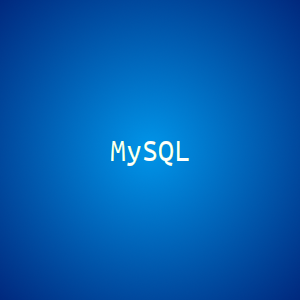
Создать базу данных, пользователя и выставить привилегии
Выбрать базу %database%
Показать все базы
Показать таблицы в базе %database%
Показать 50 строк в таблице %table%
Работа с данными:
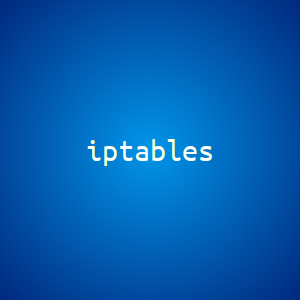
Редактируем конфигурационный файл:
Добавляем строчку
Перезапускаем службу iptables

Редактируем файл php.ini:
[root@virtual ~]# nano /etc/php.ini
Правим строчкуshort_open_tag = Offнаshort_open_tag = On
Перезапускаем апач:
[root@virtual ~]# /etc/ini.t/httpd restart

Устанавливаем пакеты для CentOS 5.x
[root@virtual ~]# yum install ntfs-3g
Устанавливаем пакеты для CentOS 6.x
[root@virtual ~]# yum install fuse fuse-ntfs-3g dkms dkms-fuse
Смотрим информацию о дисках
[root@virtual ~]# fdisk -l
Создаем каталог, куда монтировать
[root@virtual ~]# mkdir /mnt/sdb1
Монтируем
[root@virtual ~]# mount -t ntfs-3g /dev/sdb1 /mnt/sdb1
Размонтируем
[root@virtual ~]# umount /mnt/sdb1

Выберите в ниспадающем меню пункт Guest->Install/Upgrate VMware tools.Залогиньтесь в CentOS и подключите CDROM
[root@virtual ~]# mkdir /mnt/cdrom[root@virtual ~]# mount /dev/cdrom /mnt/cdrom mount: block device /dev/cdrom is write-protected, mounting read-only
Перейдите в директорию /mnt/cdroom
[root@virtual ~]# cd /mnt/cdrom
Распакуйте VMware Tools в директорию /tmp
[root@virtual ~]# tar -C /tmp -zxvf VMwareTools-5.5.3-34685.tar.gz
Запустите установку
[root@virtual ~]# cd /tmp/vmware-tools-distrib[root@virtual ~]# ./vmware-install.pl —default
Чистим директорию /tmp
[root@virtual …

Редактируем файл:
[root@virtual ~]# nano /etc/sysconfig/network-scripts/ifcfg-eth0
Содержимое:
DEVICE=eth0BOOTPROTO=staticHWADDR=00:01:02:03:04:05ONBOOT=yesDHCP_HOSTNAME=hostname.my.domainIPADDR= Ваш.IP.адресNETMASK=255.255.255.0GATEWAY= IP.адрес.шлюзаTYPE=Ethernet
Перезапускаем сервис
[root@virtual ~]# service network restart

Смотрим информацию о дисках в системе
Создаем раздел
Если файловая система ext3, то после того как создали 1 раздел на весь диск, надо создать на этом разделе файловую систему.
Создаем каталог куда монтировать и монтируем
Автомонтирование
Редактируем файл fstab и дописываем
Не забываем про перенос строки в конце файла

Пустить WGET через прокси:Открываем под root файлик /etc/wgetrcУбираем комментарий с параметра http_proxy. Прописываем адрес с портом например: http://192.168.0.1:3128Далее параметр use_proxy выставляем в onИ если прокси с авторизацией, добавляем proxy-user и proxy-password
http_proxy = http://192.168.0.1:3128# ftp_proxy = http://192.168.0.1:3128use_proxy = onproxy-user = userproxy-password = password
Если у вас разные аккаунты к проксям, со создавайте файл в домашней директории пользователя …

Добавляем репозиторий Atomic
[root@virtual ~]# wget -q -O — http://www.atomicorp.com/installers/atomic.sh | sh[root@virtual ~]# sh atomic.sh
Устанавливаем пакеты:
[root@virtual ~]# yum -y install httpd php mysql mysql-server php-mysql php-pear php-pdo php-pgsql php-pecl-memcache php-gd php-mbstring php-mcrypt php-xml
Запускаем MySQL:
[root@virtual ~]# service mysqld start
Задаем root-пароль для MySQL:
[root@virtual ~]# mysqladmin -u root password ‘ENTER-PASSWORD-HERE’
Коннектимся к MySQL и удаляем тестовую базу
[root@virtual ~]# mysql -u …